ርችቶች ለማንኛውም የበዓል ፎቶ ማስጌጫ ሊሆኑ ይችላሉ - ሠርግ እና ልደት ፣ ማስተዋወቂያ እና የባለሙያ በዓል ፡፡ በእውነቱ ርችቶችን ማስነሳት ሁልጊዜ የማይቻል ከሆነ ታዲያ በ Photoshop ውስጥ የርችት ማሳያ መሳል ይችላሉ ፡፡

አስፈላጊ
ግራፊክ አርታዒ አዶቤ ፎቶሾፕ
መመሪያዎች
ደረጃ 1
አዲስ ሰነድ ይክፈቱ እና በጥቁር ይሙሉት ፡፡ የፊት ለፊት ቀለምን ወደ ነጭ ያዘጋጁ ፡፡ ከመሳሪያ ሳጥኑ ውስጥ በትንሽ ዲያሜትር ለስላሳ ብሩሽ ይምረጡ እና ትንሽ ክብ ነጥቦችን ይሳሉ ፡፡
ደረጃ 2
ከዋናው ምናሌ ውስጥ ብሩሽ ቅድመ-ቅምጥን ይምረጡ እና ያብራሩ ፡፡ አዲሱን ብሩሽ ይሰይሙ ፣ ለምሳሌ ሰላምታ ይስጡ። የ F5 ቁልፍን ይጫኑ እና ለእሱ የሚከተሉትን ቅንብሮች ያስገቡ።
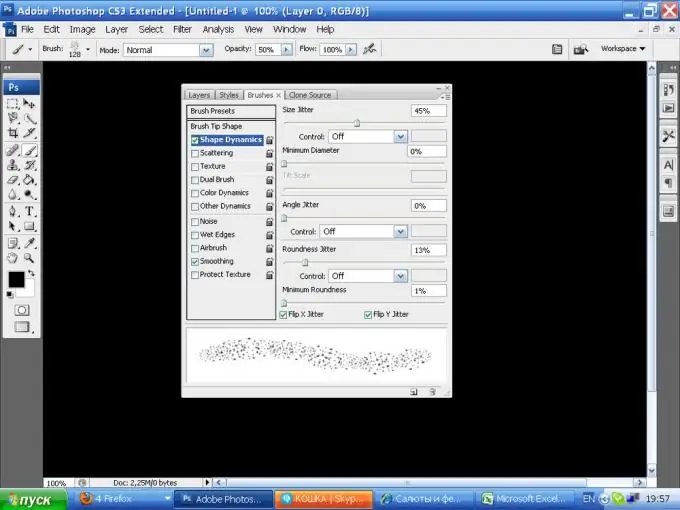
ደረጃ 3
ከመሃል ላይ ለመሳብ በመሞከር ክበብ ይሳሉ ፡፡ ከዋናው ምናሌ ማጣሪያን ፣ ከዚያ ማዛባት እና የዋልታ መጋጠሚያዎች ይምረጡ ፡፡ ከዋልታ እስከ እስስትራዊነት እሴት 20% ነው። ውጤቱ ከዚህ ጋር ተመሳሳይ ይሆናል
ደረጃ 4
የሚከተሉትን ቅንብሮች በምስሉ ላይ ይተግብሩ
ደረጃ 5
ከዚያ ከዋናው ምናሌ ማጣሪያ ፣ ቅጦች ፣ ነፋስ ይምረጡ
ይህንን ማጣሪያ ሁለት ጊዜ Ctrl + F ይተግብሩ
ደረጃ 6
ቀጣዩ ደረጃ: በምስል ምናሌ ውስጥ አሽከርክር ሸራ ይምረጡ እና እሴቱ 90 ዲግሪዎች CCW ነው
ደረጃ 7
በመቀጠልም በማጣሪያው ምናሌ ውስጥ የዋልታ መጋጠሚያዎች የሚለውን ንጥል ይምረጡ ፣ በዚህ ጊዜ አራት ማዕዘን ወደ ዋልታ ፡፡
ደረጃ 8
Ctrl + B ን በመጫን በቀለም ሚዛን ቅንብሮች ውስጥ የምስሉን ቀለም ይቀይሩ የሚወዱትን ቀለም ይምረጡ.
ደረጃ 9
ንብርብሩን ያባዙ ፣ ባለ 5 ፒክስል ጋውስያን ብዥታ ማጣሪያ ይተግብሩ እና የማደባለቅ ሁኔታን ወደ መስመራዊ ዶጅ ያዘጋጁ።
ደረጃ 10
ቅጅውን ያባዙ እና አዲሱን ንብርብር ወደ ማያ ገጽ ያዘጋጁ።
ደረጃ 11
ሽፋኖቹን ያዋህዱ ፡፡ አዲስ ንብርብር ይጨምሩ ፣ ከጥቁር እና ከነጭ በቀር በማንኛውም ቀለም ይሙሉት እና ማጣሪያን ፣ ማቅረቢያ ፣ የልዩነት ደመናዎችን ይተግብሩ ፡፡ የዚህ ንብርብር ድብልቅ ሁኔታ ተደራቢ ነው። ኢሬዘር መሣሪያን 30% ገደማ በሆነ ግልጽነት ይምረጡ እና በ ርችቶች ጨረሮች መካከል ከመጠን በላይ ቀለም ያለው ዳራ በጥንቃቄ ያስወግዱ ፡፡
ደረጃ 12
በሁለቱ ንብርብሮች መካከል አዲስ ንብርብር ያስቀምጡ ፡፡ ትልቅ ዲያሜትር ያለው ለስላሳ ብሩሽ ውሰድ ፣ ርችቶች በተቀቡበት ቀለም ውስጥ በጣም ቀለል ያለ ጥላን ምረጥ እና በቦታው መሃል ላይ አስቀምጥ ፡፡ ወደ ንብርብር ባህሪዎች ለመሄድ በአዶው ላይ ሁለቴ ጠቅ ያድርጉ እና የሚከተሉትን መለኪያዎች ያዘጋጁ ፡፡







